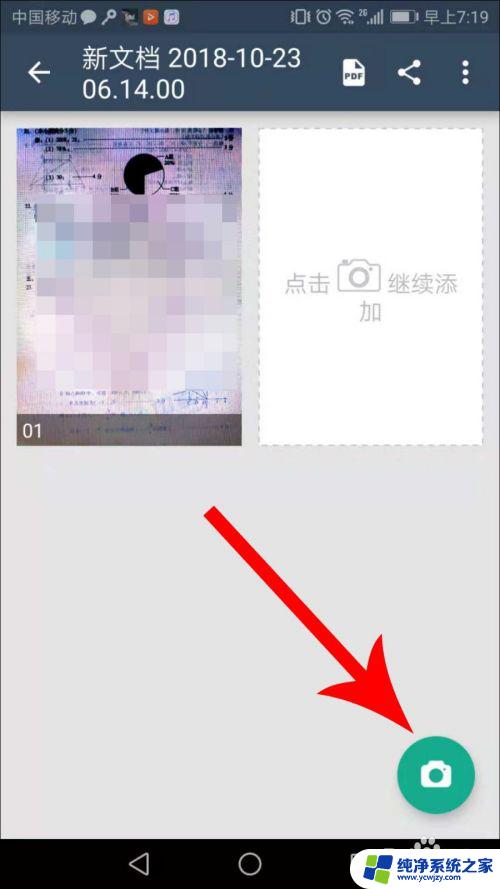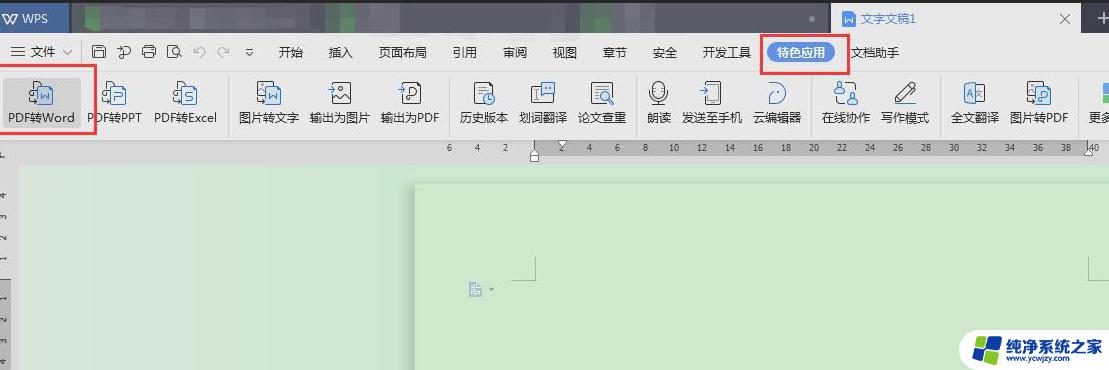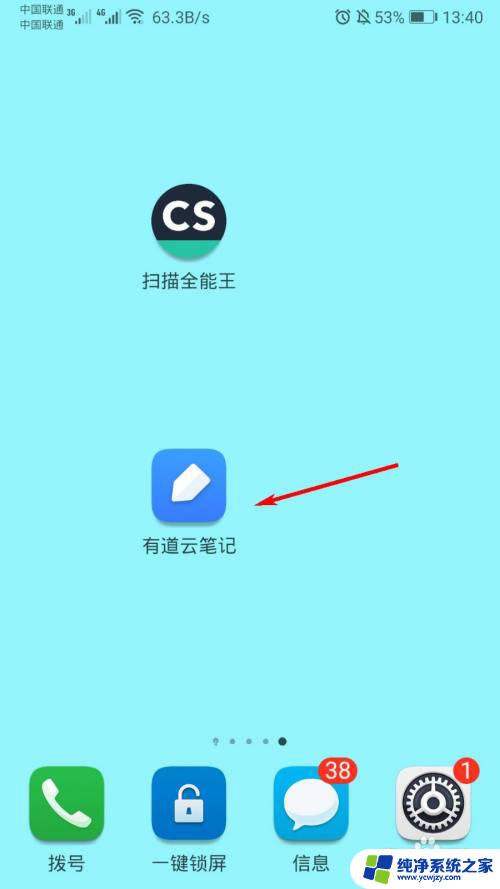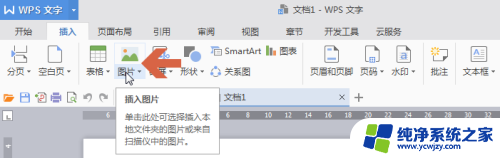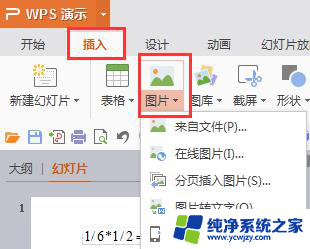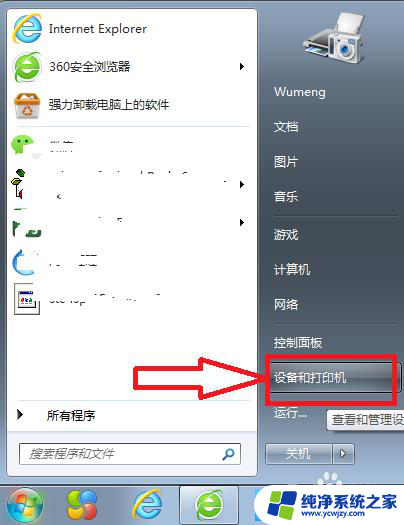wps用扫描王扫的文档怎么加密 wps扫描王怎么加密文档
更新时间:2023-07-17 14:09:09作者:yang
wps用扫描王扫的文档怎么加密,在日常办公和学习中,我们经常需要使用扫描王这一便捷的工具来扫描、编辑和保存文档,有时候我们需要对一些重要的文档进行加密,以保护其安全性和机密性。如何使用扫描王来加密文档呢?扫描王提供了一种简单而有效的方式来实现文档加密,让我们能够更加放心地保存和传输重要的个人和机密信息。接下来让我们一起来了解一下如何使用扫描王来加密我们的文档。

您打开WPS文字,点击功能区擦忽然--图片--来自扫描仪,在WPS中插入图片后,如果需要设置打开密码,
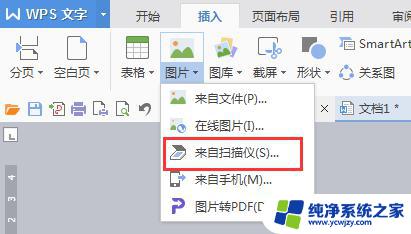
点击左上角WPS文字,下拉菜单点击“文档加密”,再按照自己需求选择账号加密或密码加密,设置好密码后保存文件生效。
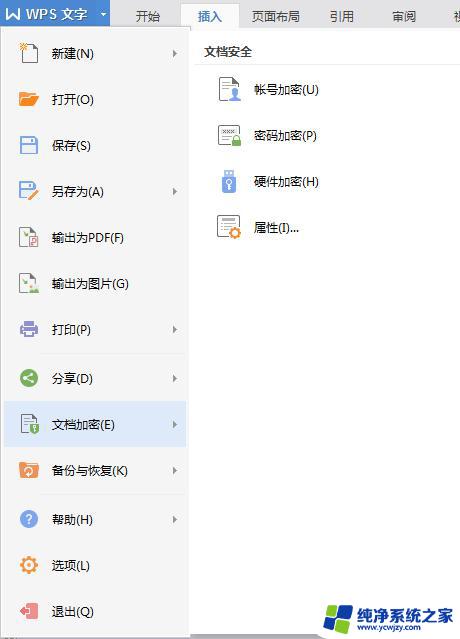
以上就是使用扫描王扫描的WPS文档如何加密的全部内容,如果您还有不理解的地方,可以根据小编提供的方法进行操作,希望这篇文章能够帮助到大家。